컴퓨터로 작업을 하다 보면 가장 필요한 프로그램 중 하나가 바로 메모잇과 같은 실용적인 프로그램입니다. 오늘 소개해 드릴 메모잇 앱은 윈도우를 사용하는 분이라면 누구나 간단하게 설치 후 바탕화면에 메모장을 띄우고 사용할 수 있습니다.
메모잇 장점
메모잇 어플의 가장 큰 장점은 바로 화면에 고정해서 사용할 수 있다는 것입니다. 윈도우에서 기본으로 제공하는 메모장은 메모장 이외에 다른 곳을 마우스로 클릭하면 메모장 화면이 사라지는데, 메모잇은 내가 원하는 위치에 원하는 크기로 고정시켜 놓고 사용이 가능하다는 점이죠. 또한 원하면 클릭 한 번으로 모든 메모를 화면에서 사라지게 할 수도 있습니다.
메모잇 간단 사용법
메모잇은 가벼운 프로그램이지만 매우 유용한 기능들을 가지고 있습니다. 주로 많이 쓰는 것들은 단축키로 손쉽게 사용이 가능합니다.
- 새메모 : Ctrl + Alt + Insert
- 보이는 메모 정렬 : Ctrl + Alt + Left
- 화면메모 보이기/감추기 : Ctrl + Alt + Down
- 최근 편집한 메모 보기 : Ctrl + Alt + Up
- 메모관리자 열기/닫기 : Ctrl + Alt + End
- 달력 보이기/감추기 : Ctrl + Alt + Right
이 외에도 최근 체크리스트가 있으면 좋겠다 싶어서 알아보던 중 메모잇에 관련 기능이 있는지 찾아보니, 비슷한 기능이 존재했습니다. 바로 아래 화면처럼 작업이 끝난 목록에 취소선을 그어서 완료됐다는 것을 한눈에 볼 수가 있었습니다.
▼메모잇 설치 파일 다운로드▼
간단하게 단축키 콘트롤+h 를 눌러서 사용이 가능하고, 한 번 더 누르면 다시 취소선이 사라져서 원상 복구됩니다. 이 기능만 잘 활용해도 할 일 목록을 정해놓고 하나씩 삭제시켜 나가면 별도로 다른 앱을 불필요하게 사용할 필요성은 느끼지 않을 거라 생각합니다.
이번 시간에는 업무 효율을 높이는 윈도우 바탕화면 메모잇에 대해 알아보았습니다. 간단한 프로그램이지만 잘만 사용하면 사소한 실수를 막는데 큰 도움이 되고 업무를 체계적으로 진행하는데 많은 도움이 됩니다. 꼭 설치하셔서 유용하게 사용하시길 바랍니다.
기아 현대 벤츠 등 총 7개사 39개 차종 리콜조치
국내 완성차 업체인 기아, 현대자동차와 고급 수입 브랜드인 벤츠를 비롯하여, 포드와 재규어, 닛산, BMW 등 총 7개 업체의 39개 차종 (총 136,608대)에 대해서 제작결함이 발생하여 국토교통부에서
broadmap.info
독서교육종합시스템(dls) 들어보셨나요?
독서교육종합시스템(dls)은 독서를 통해 학습능력과 창의력을 향상시키는 온라인 교육 플랫폼입니다. dls는 다양한 장르의 책을 추천하고, 책을 읽고 이해하는 능력을 평가하고, 책에 대한 토론
broadmap.info
'이것저것' 카테고리의 다른 글
| 처가 호칭 제대로 알아봅시다. (0) | 2023.09.01 |
|---|---|
| 홍범도 장군의 업적과 논란에 대하여 (0) | 2023.08.31 |
| 2023년 단풍시기: 주요 국립공원 예상 안내 (0) | 2023.08.26 |
| 한국민속촌 야간개장 및 심야공포촌 입장료 알아봅시다. (0) | 2023.08.20 |
| 병력으로 밀어붙이는 인해전술: 실제 사례를 통해 살펴보자 (0) | 2023.08.19 |
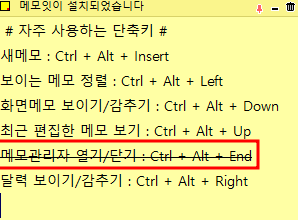


댓글